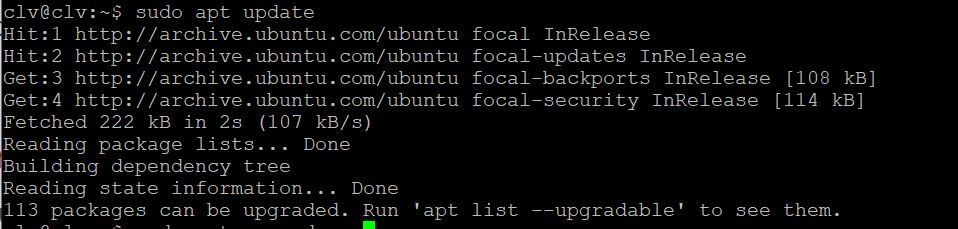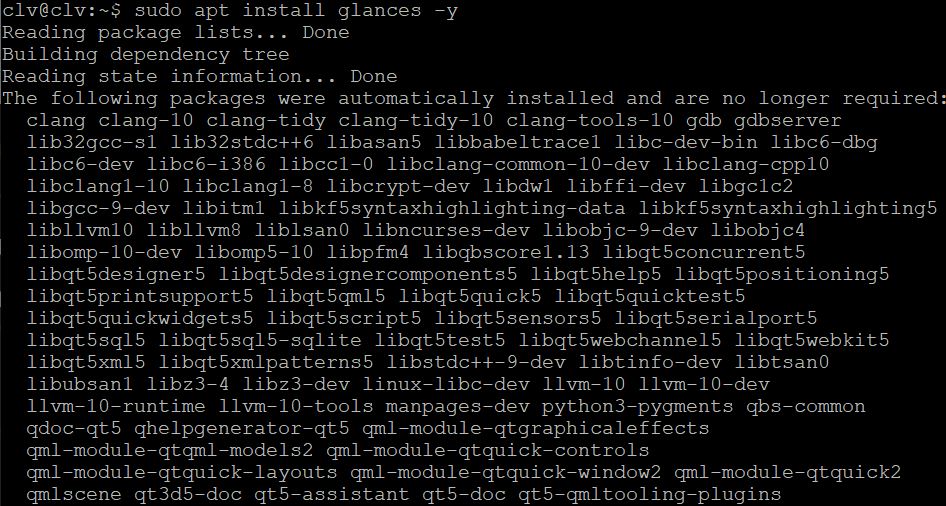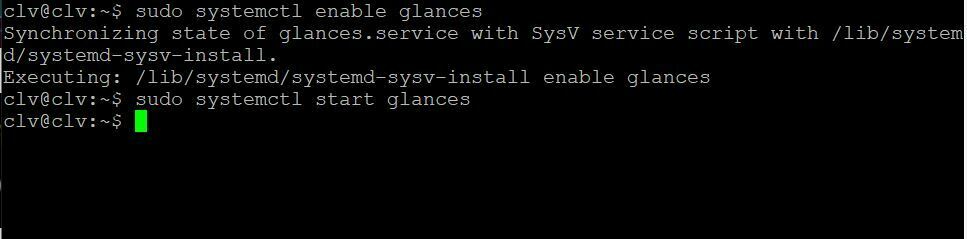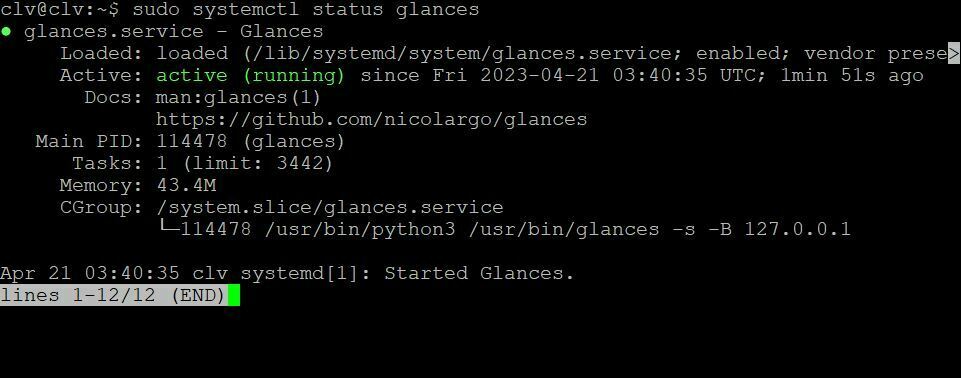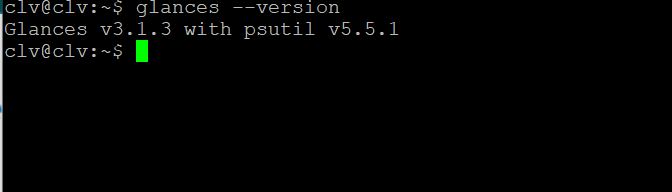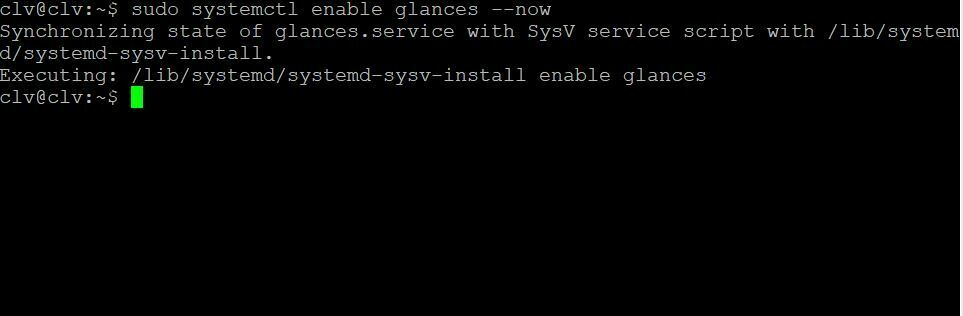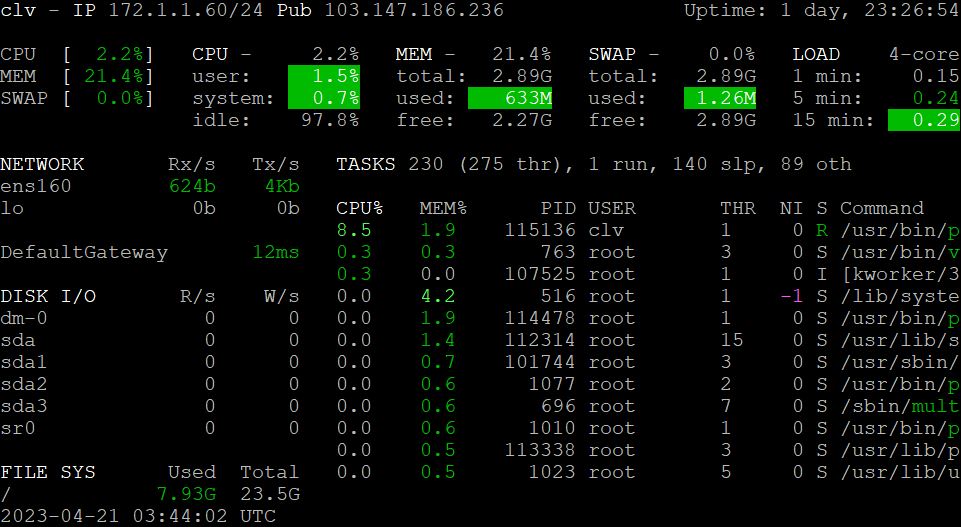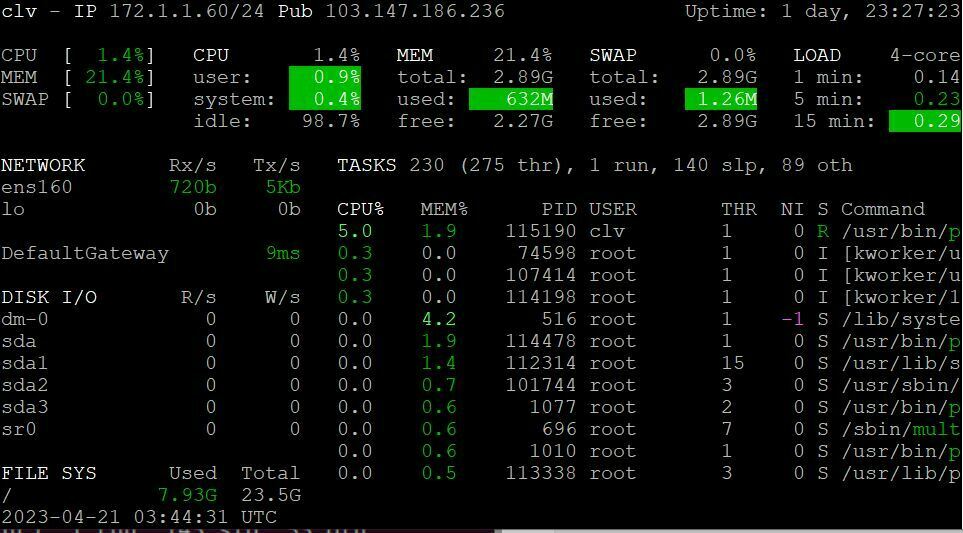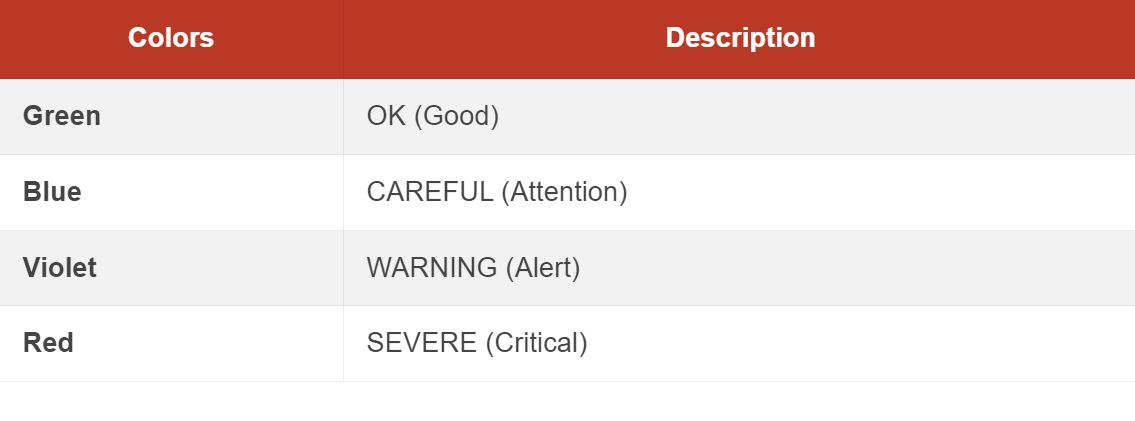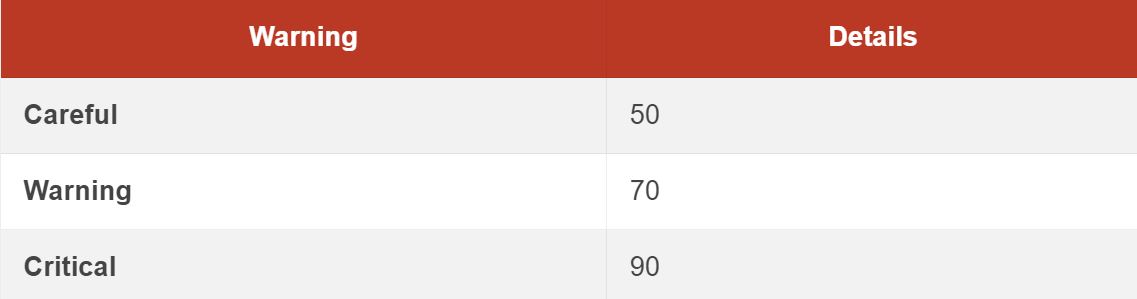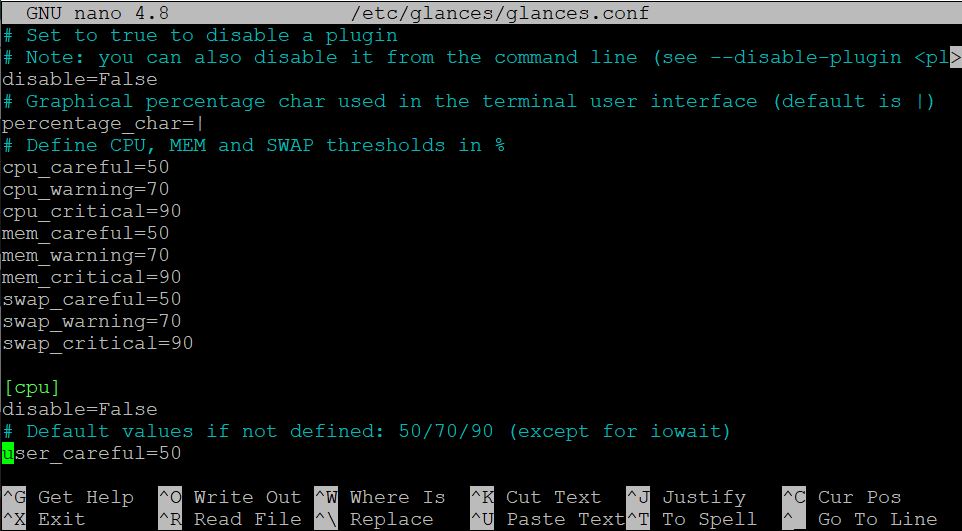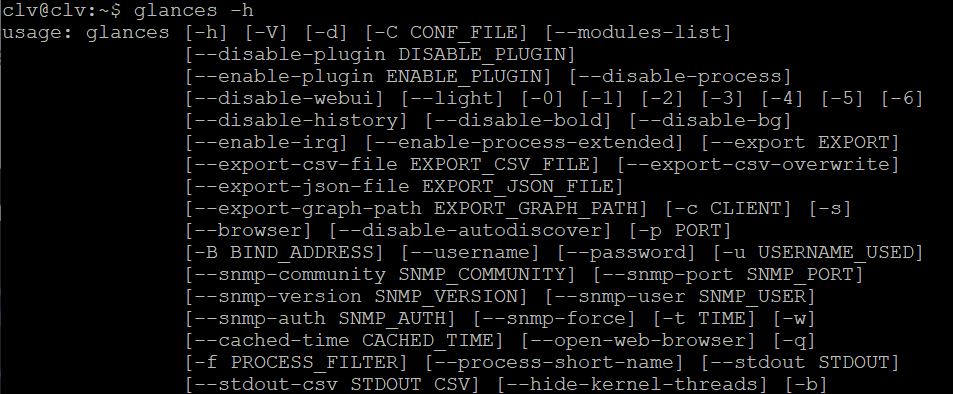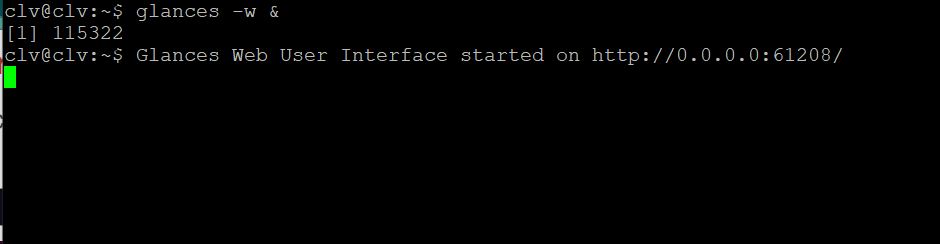Glances là một chương trình giám sát hệ thống mã nguồn mở, dựa trên Python, đa nền tảng và chạy trên curses. Đây là một công cụ giám sát thời gian thực để kiểm tra các thành phần hệ thống bao gồm CPU, bộ nhớ, tải giao diện mạng, đọc/ghi đĩa, v.v. Glances cũng hỗ trợ giám sát đa nền tảng và có thể truy cập thông qua giao diện dựa trên web. Hướng dẫn này giải thích cách cài đặt và sử dụng Glances để giám sát trên Ubuntu.
Cách cài đặt và sử dụng Glances để giám sát hệ thống Ubuntu 22.04
Đầu tiên, cập nhật và nâng cấp hệ thống Ubuntu của bạn thông qua các lệnh sau:
sudo apt update sudo apt upgrade -y
Thường thì Ubuntu 22.04 đi kèm với Glances là gói mặc định. Điều này có nghĩa là bạn có thể cài đặt nó bằng lệnh sau:
sudo apt install glances -y
Bây giờ, chạy lệnh sau để kích hoạt và bắt đầu Glances:
sudo systemctl enable glances
sudo systemctl start glances
Bạn cũng có thể kiểm tra trạng thái của Glances đang chạy bằng lệnh sau:
sudo systemctl status glances
Như hình ảnh trước đó hiển thị, hệ thống hiển thị “Hoạt động” cho Glances. Nếu bạn muốn kiểm tra phiên bản của Glances, hãy chạy lệnh sau:
glances --version
Nếu các lệnh trước không kích hoạt Glances, bạn có thể chạy lệnh sau để kích hoạt nó ngay lập tức:
sudo systemctl enable glances --now
Bạn có thể chạy lệnh sau để khởi động Glances từ terminal:
glances
Tiếp theo, bạn có thể mở Glances thông qua bộ hẹn giờ, đó có thể hỗ trợ cho các công việc đòi hỏi tài nguyên hệ thống. Bộ hẹn giờ được đặt mặc định là 1 giây, nhưng bạn có thể sửa đổi nó. Ví dụ:
glances -t 4
Thay vì độ trễ thời gian mặc định là 1 giây, bây giờ là 4 giây.
Cảnh báo trong Glances
Glances có màu sắc cho các cảnh báo. Sau đây là danh sách màu sắc cùng với chi tiết của chúng:
Màu sắc Chú thích Xanh lá cây OK (Tốt)
Xanh dương CAREFUL (Chú ý)
Tím WARNING (Cảnh báo)
Đỏ SEVERE (Nghiêm trọng)
Ngưỡng mặc định của các cài đặt là:
Cảnh báo Chi tiết Chú ý 50 Cảnh báo 70 Nghiêm trọng 90 Bạn có thể thay đổi cài đặt từ mặc định bằng cách chỉnh sửa file sau:
Chạy lệnh sau để chỉnh sửa file cấu hình Glances:
nano /etc/glances/glances.conf
Sau đó, thêm hoặc chỉnh sửa các dòng sau trong file:
Sau khi hoàn thành, lưu lại và đóng file. Nếu bạn muốn biết thêm về Glances, chạy lệnh sau:
glances -h
Cách Chạy Glances trên Trình duyệt Web
Glances cũng hỗ trợ giao diện web mà bạn có thể chạy bằng lệnh sau:
glances -w
Khi bạn nhập lệnh này, terminal sẽ hiển thị “Giao diện người dùng Web Glances đã được bắt đầu tại http://0.0.0.0:61208.” Sử dụng địa chỉ IP của máy chủ có thể làm cho việc này gây nhầm lẫn.
Bạn có thể sử dụng lệnh sau để giữ Glances hoạt động trong nền cho người dùng chính của bạn:
glances -w &
Để kết thúc tất cả các phiên Glances đang hoạt động, gõ lệnh sau để kết thúc các tiến trình ở chế độ nền:
sudo killall glances
Kết Luận
Glances là một trong những lựa chọn phổ biến để giám sát máy chủ đơn giản do có lợi ích của việc giám sát từ xa. Với sự phát triển liên tục và tính năng hoạt động tích cực, mọi thứ ngày càng trở nên tốt hơn. Đây là cách bạn có thể dễ dàng cài đặt và sử dụng Glances trong Ubuntu để giám sát mọi thứ mà không cần nỗ lực.